怎么把云服务器的文件复制到电脑上,云服务器文件到电脑复制攻略,轻松实现云端与本地同步
- 综合资讯
- 2025-04-07 11:16:25
- 2
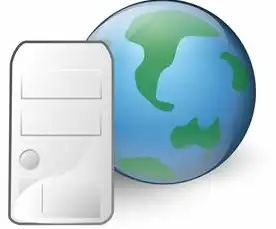
轻松将云服务器文件复制到电脑,只需通过以下步骤:登录云服务器,选择目标文件,右键点击选择“复制”,然后在电脑桌面或指定文件夹粘贴即可,实现云端与本地文件同步,便捷高效。...
轻松将云服务器文件复制到电脑,只需通过以下步骤:登录云服务器,选择目标文件,右键点击选择“复制”,然后在电脑桌面或指定文件夹粘贴即可,实现云端与本地文件同步,便捷高效。
随着云计算技术的不断发展,越来越多的企业和个人选择使用云服务器存储文件,在实际使用过程中,我们有时需要将云服务器上的文件复制到本地电脑上,以便进行编辑、查看或备份,本文将详细介绍如何将云服务器文件复制到电脑,让您轻松实现云端与本地同步。
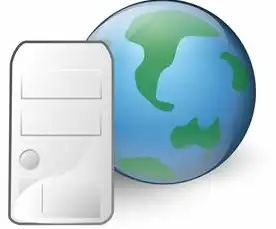
图片来源于网络,如有侵权联系删除
准备工作
-
云服务器:确保您已经拥有一台云服务器,并已经成功登录。
-
本地电脑:一台可以连接网络的电脑。
-
文件传输工具:根据您的云服务器类型,选择合适的文件传输工具,以下是一些常用的文件传输工具:
(1)SFTP(SSH File Transfer Protocol):适用于大多数云服务器,需要安装SSH客户端。
(2)FTP(File Transfer Protocol):适用于一些云服务器,需要安装FTP客户端。
(3)WebDAV:适用于支持WebDAV的云服务器,可以通过浏览器访问。
(4)云服务器提供的文件管理工具:部分云服务器提供自家的文件管理工具,如阿里云的OSS Browser、腾讯云的COS Browser等。
复制步骤
以下以SFTP为例,介绍如何将云服务器文件复制到本地电脑:
-
安装SFTP客户端:根据您的操作系统,选择合适的SFTP客户端进行安装,Windows用户可使用WinSCP,Mac用户可使用Cyberduck等。
-
连接云服务器:打开SFTP客户端,输入云服务器的IP地址、端口号、用户名和密码,点击“登录”按钮。
-
导航到目标文件夹:在SFTP客户端中,导航到您需要复制的文件所在的文件夹。
-
选择文件:选中需要复制的文件,右键点击选择“复制”。

图片来源于网络,如有侵权联系删除
-
粘贴到本地电脑:在本地电脑上,选择一个目标文件夹,右键点击选择“粘贴”。
-
等待复制完成:等待文件复制完成,即可在本地电脑上查看复制后的文件。
其他文件传输工具的使用方法
-
FTP:使用FTP客户端(如FileZilla)连接云服务器,然后按照SFTP的步骤进行文件复制。
-
WebDAV:在浏览器中输入云服务器的WebDAV地址,输入用户名和密码登录,然后按照SFTP的步骤进行文件复制。
-
云服务器提供的文件管理工具:以阿里云OSS Browser为例,打开工具,输入云存储空间名称和密钥信息,登录后按照SFTP的步骤进行文件复制。
注意事项
-
确保云服务器和本地电脑的网络连接稳定。
-
在复制大量文件时,请耐心等待,避免因网络不稳定导致文件损坏。
-
复制完成后,检查本地电脑上的文件是否完整无误。
-
部分云服务器可能存在文件大小限制,复制大文件时请提前了解相关规定。
-
在复制敏感文件时,请确保网络安全,避免泄露隐私。
将云服务器文件复制到本地电脑,可以帮助我们更好地管理文件,提高工作效率,本文以SFTP为例,详细介绍了文件复制步骤,并列举了其他文件传输工具的使用方法,希望本文能帮助您轻松实现云端与本地同步。
本文链接:https://zhitaoyun.cn/2029871.html

发表评论